Kuidas Netflixist "Jätka vaatamist" kustutada
Mida teada
- Androidi rakendus: minge aadressile Kodu ja leidke Jätkake vaatamist. Iga eemaldatava pealkirja jaoks puudutage kolme punktiga nuppu > Eemalda realt > Okei.
- iOS-i rakendus: avage profiil > Rohkem > Konto > Tegevuse vaatamine. Valige kustutatava pealkirja kõrval ring, mille joon on seda läbiv.
- Veebibrauser: avage profiil > Konto > Tegevuse vaatamine. Valige kustutatava pealkirja kõrval ring, mille joon on seda läbiv.
Netflix salvestab saate või filmi kohad, nii et kui peatute ja tagasi tulete, saate jätkata sealt, kus pooleli jäite. See on suurepärane funktsioon, kuid see on ka needus. Mõnikord peate teadma, kuidas eemaldada Netflixist vaatamise jätkamise üksused.
Seda saate teha ainult arvutis või mobiilseadmes (mitte nutitelerites ega voogedastusseadmed) ja see ei tööta lasteprofiilide puhul. Võib kuluda kuni 24 tundi, enne kui oma Netflixi kontolt peidetud pealkirjad kaovad jaotisest "Jätka vaatamist".
Kuidas eemaldada midagi Netflixi jaotisest „Jätka vaatamist”.
Üks erand Androidi kasutajate puhul, olenemata sellest, kas kasutate Netflixi mobiilirakendust või töölauaversiooni, peate oma kontole sisse logima, valima profiili, millelt soovite "Jätka vaatamist" üksused kustutada, ja seejärel avada
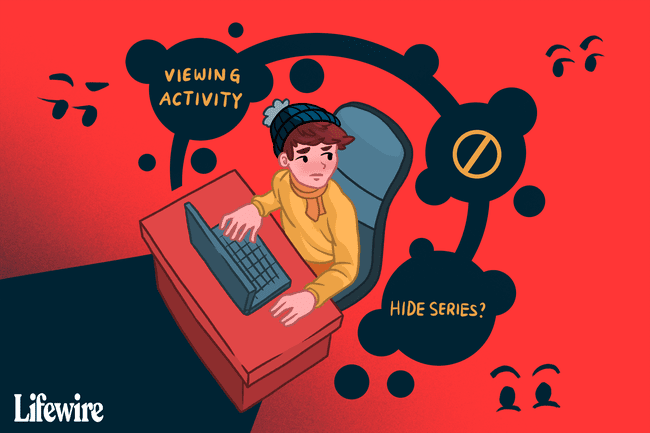
Need juhised kehtivad erinevate tootjate, näiteks Samsungi, Google'i, Huawei, Xiaomi jne iPhone'i ja Androidi seadmete kohta.
Pealkirjade eemaldamine Android-seadmetest
See meetod on mõeldud Androidi kasutajatele, kes soovivad hiljuti vaadatud filmide ja saadete loendist pealkirja kustutada. See peaks töötama kõigi jaoks, kes kasutavad rakenduse kõige värskemat versiooni. Kui see ei aita, liikuge alla teiste allolevate juhiste komplekti.
Kui rakendus on avatud Kodu kerige alla, kuni näete Jätkake vaatamist pealkiri.
Puudutage kolme punktiga nuppu pealkirja kõrval, mida soovite kustutada.
-
Valige Eemalda realtja seejärel kinnitage nupuga Okei, et see loendist kustutada.
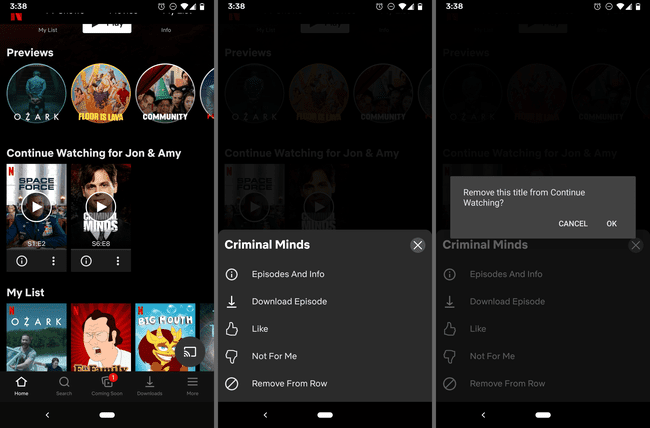
Pealkirjade peitmine iOS-i seadmetes
Kui ülaltoodud juhised teie seadmele ei kehti (nt kasutate iOS-i või rakenduse aegunud versiooni), järgige neid juhiseid.
Puudutage profiili, mille üksusi soovite redigeerida. Kui olete vales profiilis, puudutage teist profiili Rohkem menüü.
-
Ava Rohkem menüü ja toksake Konto Netflixi konto seadete avamiseks veebibrauseris. Kui teile seda võimalust ei anta, minge aadressile netflix.com/YourAccount käsitsi.

Kerige lehe allossa, valige menüü laiendamiseks oma profiil ja seejärel valige Tegevuse vaatamine.
-
Puudutage ringi, mille läbiv joon asub iga vaadatud filmi/saate kõrval, et märkida need üksused peidetuks.
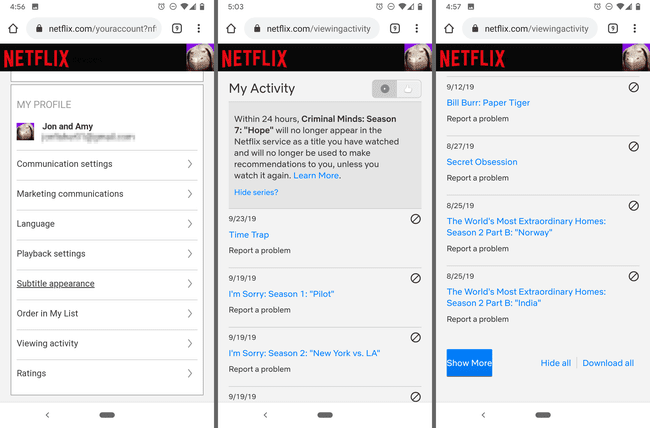
Kui peidate telesaate episoodi, näete ka linki, mida saate kogu sarja peitmiseks puudutada. Kõigi loetletud üksuste, sealhulgas filmide ja telesaadete peitmiseks kerige alla ja puudutage valikut Peida kõik.
Pealkirjade peitmine töölauabrauseri abil
Et liikuda otse allolevasse 3. sammu, kliki siia, muul juhul järgige neid samme järjekorras:
-
Hõljutage kursorit ekraani paremas ülanurgas oma profiilipildi kõrval oleva allanoole kohal ja valige Konto.

-
Kerige alla, laiendage profiili, mida soovite muuta, ja valige Tegevuse vaatamine.

-
Netflixi vaatamiste ajaloo peitmise toimingud on samad, mis mobiiliversiooni puhul: leidke vaatamisloendist film või saade, mida soovite kustutada, ja valige ring, mille joon on seda läbiv.
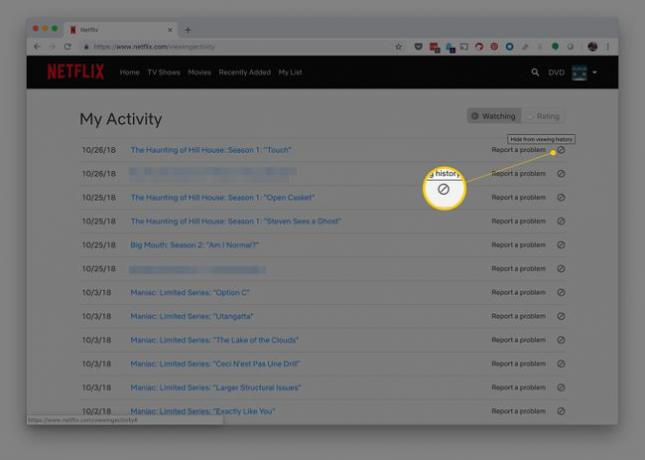
-
Kui otsustasite telesaate episoodi eemaldada, näete järgmisena seda ekraani. Kogu seeria eemaldamiseks valige Peida seeriad.

Samuti saate kerida oma Netflixi ajaloo lõppu ja valida Peida kõik.
Nüüd, kui sirvite Netflixi, ei kuvata kustutatud üksusi enam teie vaatamise jätkamise järjekorras. Netflix kasutab seda teavet siiski oma soovitusalgoritmides, nii et võite siiski saada soovitusi loendist eemaldatud saate/filmi põhjal.
Kuidas muuta Netflixi profiile
Teine viis Netflixi vaatamise jätkamise loendiga tegelemiseks on hoida oma vaatamisharjumused eri profiilides eraldi. Kui soovite näiteks seriaali uuesti vaadata või teie toakaaslane soovib vaadata filmi, mida olete juba näinud, saate luua eraldi profiili, et koostada värske "vaatamiste jätkamise" nimekiri.
Ühel kontol võib olla kuni viis profiili. Õppige kuidas luua uus Netflixi profiil kui vajate abi.
Kuidas Netflixi profiili kustutada
Kui soovite profiili oma kontolt täielikult eemaldada, et teha ruumi teisele või kustutada koheselt vaatamiste ajalugu, saate kustutage Netflixi profiil.
